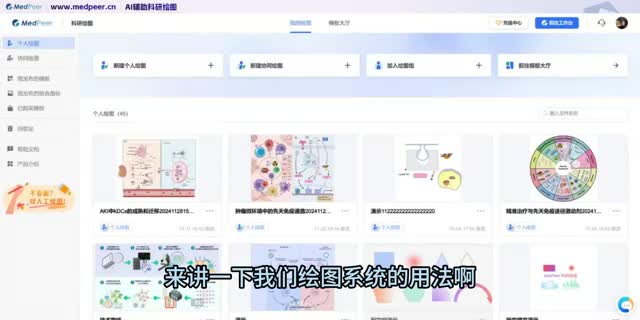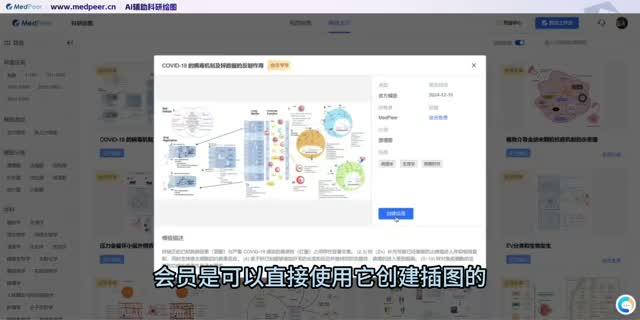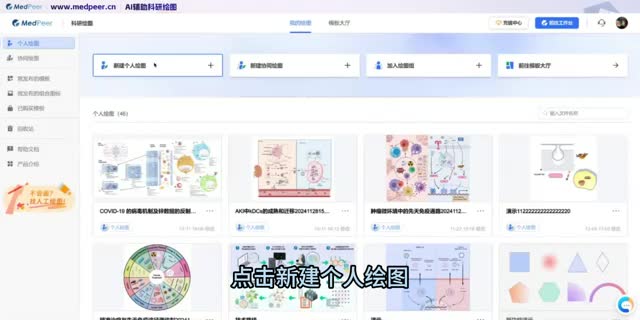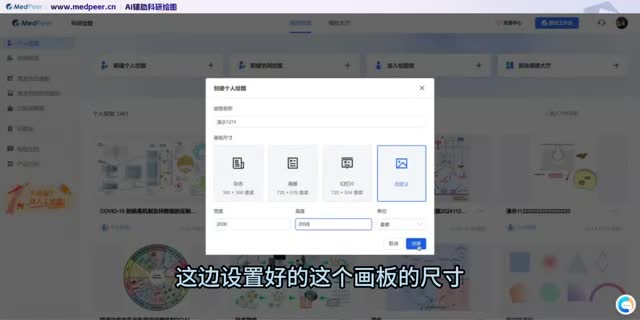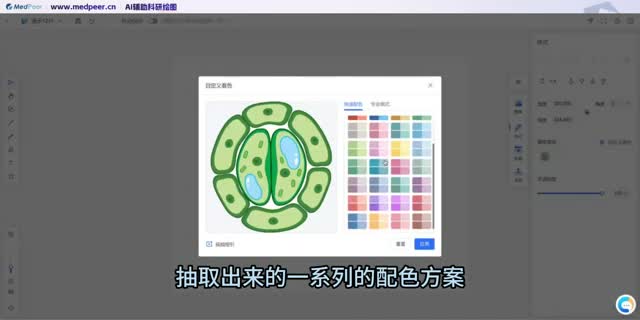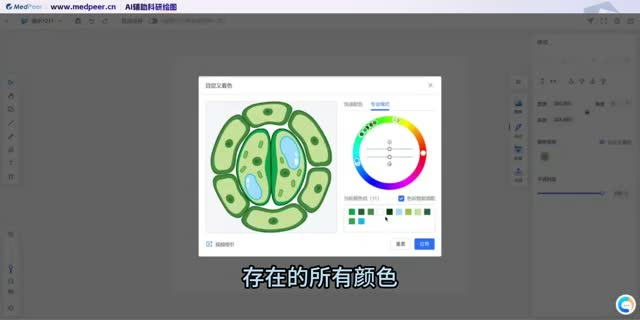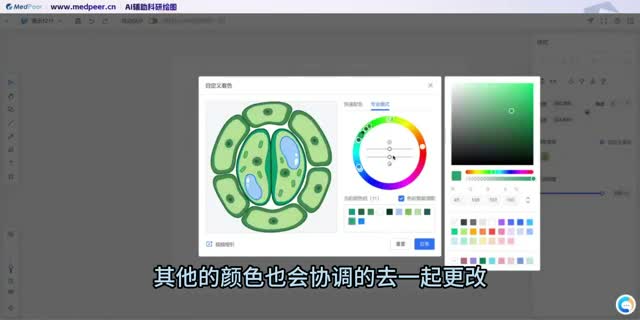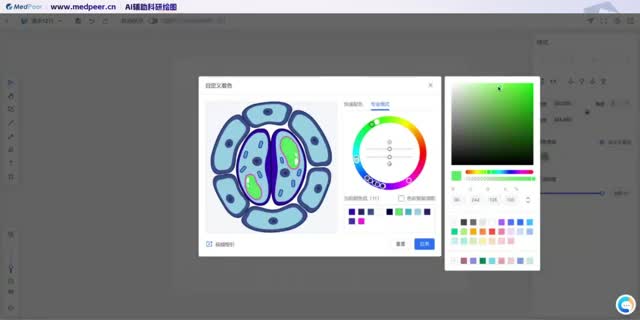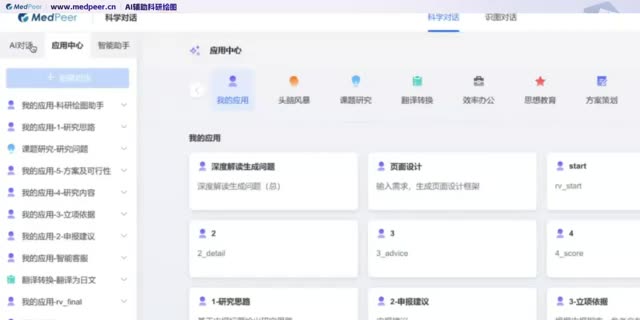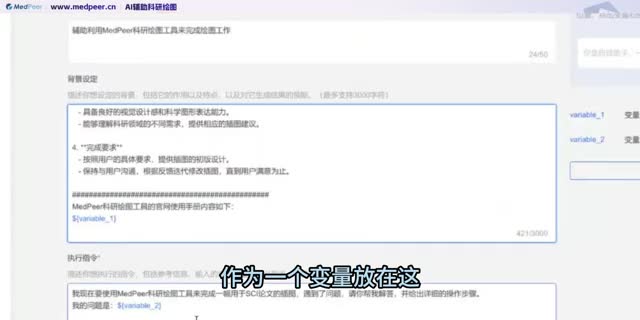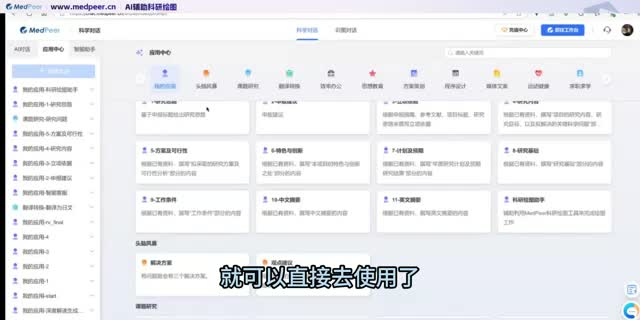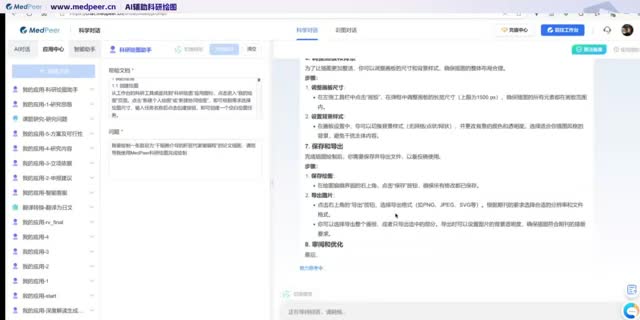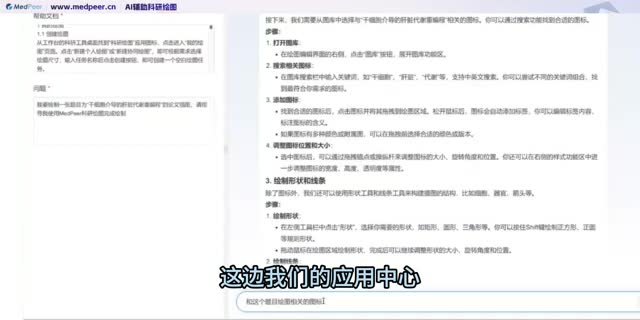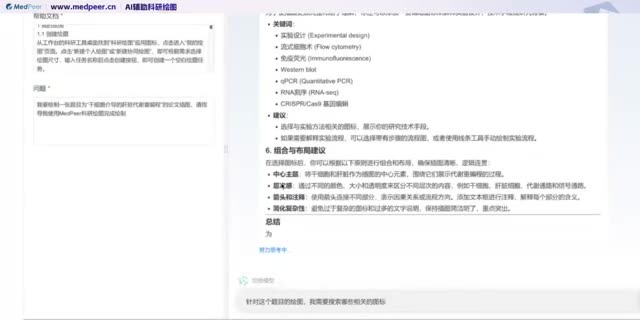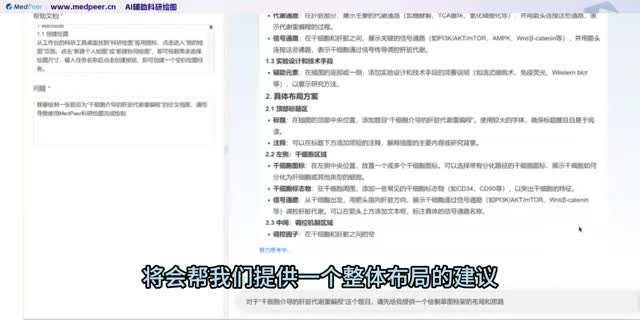今天呢主要还是来讲我们开绘图这个工具。下面就进入我们的这个呃绘图工具,来讲一下我们绘图系统的用法。呃,进来之后可以看到顶部两个标签页,一个是我的绘图,一个是模板大厅。
模板大厅就是我们官方模板,还有第三方模板。那官方模板的话,会员是可以直接使用它创建插图的。创建完之后可以直接进来编辑。
嗯,我们如果是想创建一张空白的图,从头开始画,就来到我的绘图这边,点击新建个人绘图。啊,输入一个名称。我选择一个尺寸。
这边也可以自定义输入宽和高的像素,最大可以达到两千。这边设置好的这个画板的尺寸进来之后还是可以改的啊。回到我们自定义着色的这个。
功能。是从呃广大顶级的期刊里面呃抽取出来的一系列的配色方案。大家可以点击直接去快速的应用到我们的这个图标上。
点应用这边就生效了。来演示一下高级模式,就是这个所谓的专业模式啊。在这边我们会把这个图标里面存在的所有颜色去给它抽出来,这样可以看到抽出来了十一个颜色,然后把它这些颜色就分布在我们这个色相轮上的各个点上。
在勾选了色彩智能调配的时候,这些颜色会链接成为一组呃协调色。然后我们再改一个颜色的时候,其他的颜色也会协调的去一起更改。当然如果我们去掉这个勾选状态,把色彩智能调配关掉,我们就可以指定的去改某一个颜色。
比如现在我想改这个。粉色选中这个粉色啊,也是刚刚讲到的我们的这个调色板的使用。那就可以单独去掉这个勾之后,就可以单独的去改指定的这个色块的颜色,点击应用就应用到画布上了。
然后下面我来说一下,利用我们的ai来辅助我们来做这个地图。这边我是通过建立了一个应用,是用到了我们科学对话科学对话里面的应用中心。就这儿设置一个角色的定位背景设定。
呃,主要任务,赋予能力,完成要求。嗯,在这儿把我们的官网提供的使用手册,也就是我们的帮助文档的内容作为一个变量放在这儿。然后执行指令就是呃比如说我现在要求他帮我们来辅助辅助我们完成一个s i论文的插图。
然后我们保存好这个应用之后。就可以直接去使用了。在这儿把我们的帮助文档粘进来了。
那在这输入一个问题,我们先问一个笼统一点的问题。嗯,可以看到这边创建绘图这儿嗯没有什么可说的,就按照他指导的操作来完成就行。呃,添加呃选择添加图标。
这边比如他这儿提供了一些搜索的关键词,比如干细胞、肝脏代谢。这边我们的应用中心里面的对话都是都是带着上下文的。所以我们可以在他上一次回答的基础上直接去进行深入的提问。
这边就会帮我们推荐出来一系列的图标。然后我们在这儿。可以更细化的去问。
嗯,怎么提问这个事儿嗯,还需要大家下来去尝试。那这边就会帮我们提供一个整体布局的建议,那下来都可以尝试一下我们不同的模型的效果。
 刺鸟图文助手
刺鸟图文助手